1.创建一个目录作为挂载点。
sudo mkdir /mnt/nas
2.使用mount命令挂载NAS。你需要知道NAS的IP地址和共享的路径。
sudo mount NAS_IP_ADDRESS:/SHARE_PATH /mnt/nas
替换NAS_IP_ADDRESS和/SHARE_PATH为你的NAS的实际IP地址和共享路径(就是共享文件夹的名字)。
一般情况在在这一步会出错,如SMB服务是否开启、NFS是否设置、共享文件夹是否设置可共享等,这些均需要在nas上设置。
3.为了安全地存储NAS的用户名和密码,您可以创建一个认证文件。
sudo vim /root/.smbcredentials
在该文件中添加以下内容,替换example_username和example_password为您的NAS账户和密码:
username=example_username
password=example_password
然后,设置文件权限以确保安全性:
sudo chmod 400 /root/.smbcredentials
4.安装CIFS工具,以便挂载SMB/CIFS共享。
sudo apt install cifs-utils
5.使用mount命令挂载NAS,使用之前创建的认证文件。
sudo mount -t cifs -o rw,vers=3.0,credentials=/root/.smbcredentials //NAS_IP_ADDRESS/SHARE_NAME /mnt/nas
在这一步一般还会出现错入,主要是因为:SMB协议版本不兼容的问题,只需将vers=3.0改为vers=2.0或vers=1.0
6.最终使用命令:可以成功挂载,在/mnt目录下可以看到共享文件夹。
sudo mount -t cifs -o rw,vers=1.0,credentials=/root/.smbcredentials //49.209.100.37/homes /mnt/nas
7.验证共享
在Ubuntu系统中,你可以使用smbclient来测试共享的访问:
smbclient //NAS_IP_ADDRESS/SHARE_NAME -U YOUR_USERNAME
如果命令成功,你应该能够看到共享的内容。如:admin DA 0 Thu Dec 26 13:07:44 2024
8.如何检查NAS的SMB服务是否运行?
确保NAS与计算机在同一局域网内,可以通过ping命令确认设备可达:
ping [NAS_IP]
查看端口监听状态:使用nmap工具扫描SMB服务的默认端口(TCP 139和445)是否开放,
nmap -p 139,445 [NAS_IP]
在Ubuntu中挂载局域网内的nas设备
本文来自互联网用户投稿,该文观点仅代表作者本人,不代表本站立场。本站仅提供信息存储空间服务,不拥有所有权,不承担相关法律责任。如若转载,请注明出处:http://www.hqwc.cn/news/859563.html
如若内容造成侵权/违法违规/事实不符,请联系编程知识网进行投诉反馈email:809451989@qq.com,一经查实,立即删除!相关文章
博客园js依赖问题,defer和async
背景
我在博客园后台写的自定义script依赖某个js库,他始终提示xxx not defined.
原因通过对比,不难发现,博客园偷偷改了你的代码,用defer优化了一下,防止js代码的加载阻塞dom渲染。
defer和async
script标签可以使用defer或者async属性。
defer: 到dom渲染完毕后执行。
as…
[TSDB] OpenGemini 运维指南
OpenGemini 运维指南
概述 : OpenGemini 运维
Gemix : 官方部署运维一体化工具
启动集群 : gemix cluster start {geminiClusterName}
[root@vmw-b ~]# gemix cluster start gemini-test
Starting cluster gemini-test...
+ [ Serial ] - SSHKeySet: privateKey=/root/.gemix/s…
PostgreSQL 初始化配置设置
title: PostgreSQL 初始化配置设置
date: 2024/12/27
updated: 2024/12/27
author: cmdragon
excerpt:
PostgreSQL是一款广泛应用于企业级应用、数据仓库以及Web应用程序的强大数据库管理系统。在完成数据库的安装后,进行合理而有效的初始配置是确保数据库性能和安全性的关键…
Chrome浏览器不太愿意使用http3/quic怎么办?如何强制让Chrome开启http3/quic
1. 确认你要访问的网站支持h3
一定要有Alt-svc标头2. 配置Chrome启动参数,对指定网站强制开启Http3
右键点击桌面Chrome图标,选择属性,在Chrome.exe后添加启动参数,网站地址替换为你想要开启的网站地址。
chrome.exe --origin-to-force-quic-on=localhost:6001 https://loc…
postgis和postgresql学习
一、两者关系
postgresql本质上还是sql驱动的数据库,和mysql、sqlserver等是性质相同的
postgis本质上是postgresql的插件,可以将postgresql这种关系型数据库改造成空间数据库
二、环境配置
postgresql:https://www.enterprisedb.com/downloads/postgres-postgresql-downloa…
并发编程 - 死锁的产生、排查与解决方案
多线程中死锁因资源争夺形成循环等待,必要条件为互斥、占有并等待、不可剥夺、循环等待。可用VisualStudio等工具排查,解决办法包括顺序加锁、尝试锁、超时机制、避免嵌套使用锁。在多线程编程中,死锁是一种非常常见的问题,稍不留神可能就会产生死锁,今天就和大家分享死锁…
一维数组、多维数组、Array(deepToString sort fill binarySearch)方法2024122620241226
数组20241226
[数组详情](深入理解 Java 数组 - 静默虚空 - 博客园)什么是数组:
数组是相同类型数据的有序集合注意:必须是相同数据数组描述的是相同类型的若干个数据,按照一定的先后次序排列组合而成其中,每一个数据称作一个数组元素。
每个数组元素可以通过一个下标来访问它…
《计算机组成及汇编语言原理》阅读笔记:p116-p120
《计算机组成及汇编语言原理》学习第 7 天,p116-p120 总结,总计 5 页。
一、技术总结
1.CPU优化
(1)increase overall performance number
例如:16位电脑提升到32位电脑。
(2)multiprocessing
One way to make computers more useful is to allow them to run more than on…
波折重重:Linux实时系统Xenomai宕机问题的深度定位过程
本文将带您深入了解一个与之相关的真实事故现场及其问题定位过程,波折重重,其中的xenomai问题定位思路具有一定借鉴意义,希望对你定位xenomai问题有所帮助。目录一 前言二 背景三 原因分析及措施硬件原因应用软件操作系统四 分析定位转机拨云见雾irq计数Schedstatcoreclk现象…
Java面向对象程序设计复习总结
作者:高世栋 学号:202302151071
一、第一章:初识Java与面向对象程序设计Java简介:Java是一种面向对象的程序设计语言,具有跨平台、安全性高、可移植性强等特点。面向对象程序设计概述:面向对象是一种程序设计思想,将现实世界的事物抽象为对象,通过对象之间的交互来完…
[Paper Reading] StegoType: Surface Typing from Egocentric Cameras
目录StegoType: Surface Typing from Egocentric CamerasTL;DRData数据采集设备开环数据收集闭环数据收集数据容错机制OracleMethodInput FeaturesBackboneDataLossExperiment效果可视化总结与思考相关链接Related works中值得深挖的工作资料查询
StegoType: Surface Typing fr…
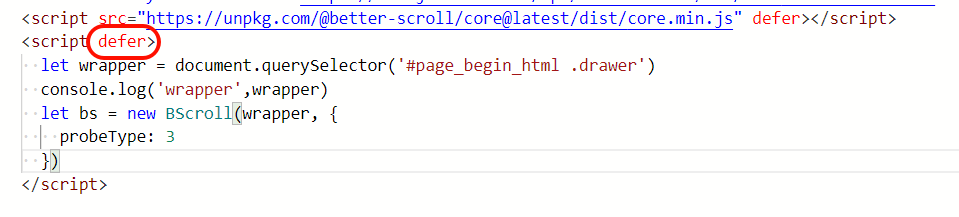
![[TSDB] OpenGemini 运维指南](https://blog-static.cnblogs.com/files/johnnyzen/cnblogs-qq-group-qrcode.gif?t=1679679148)


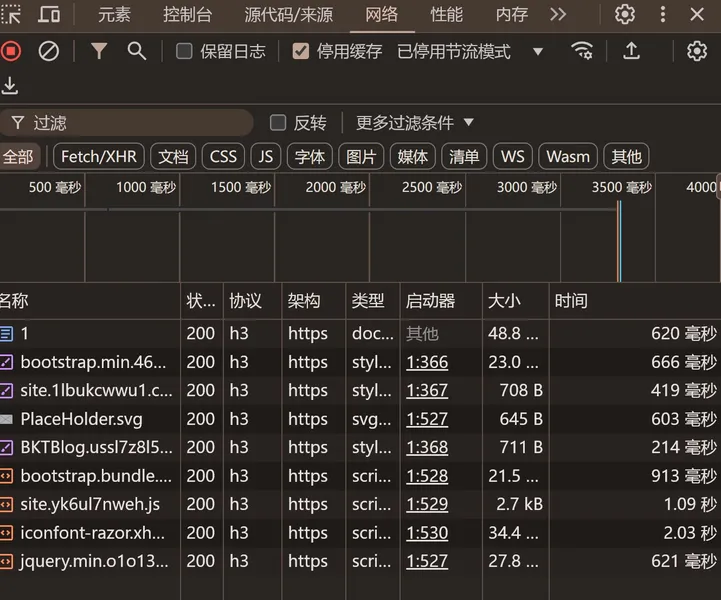
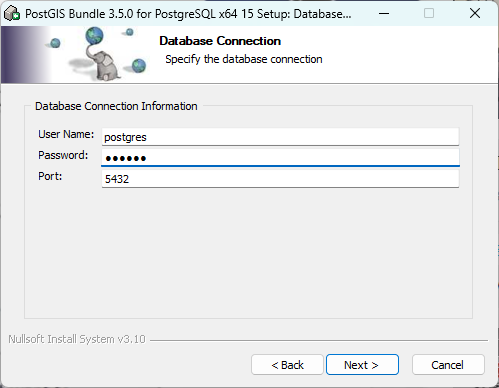


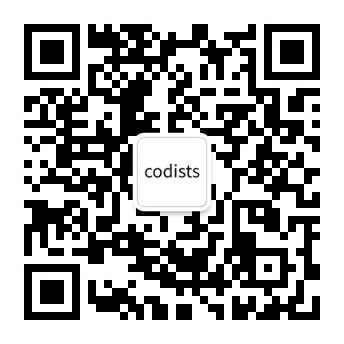
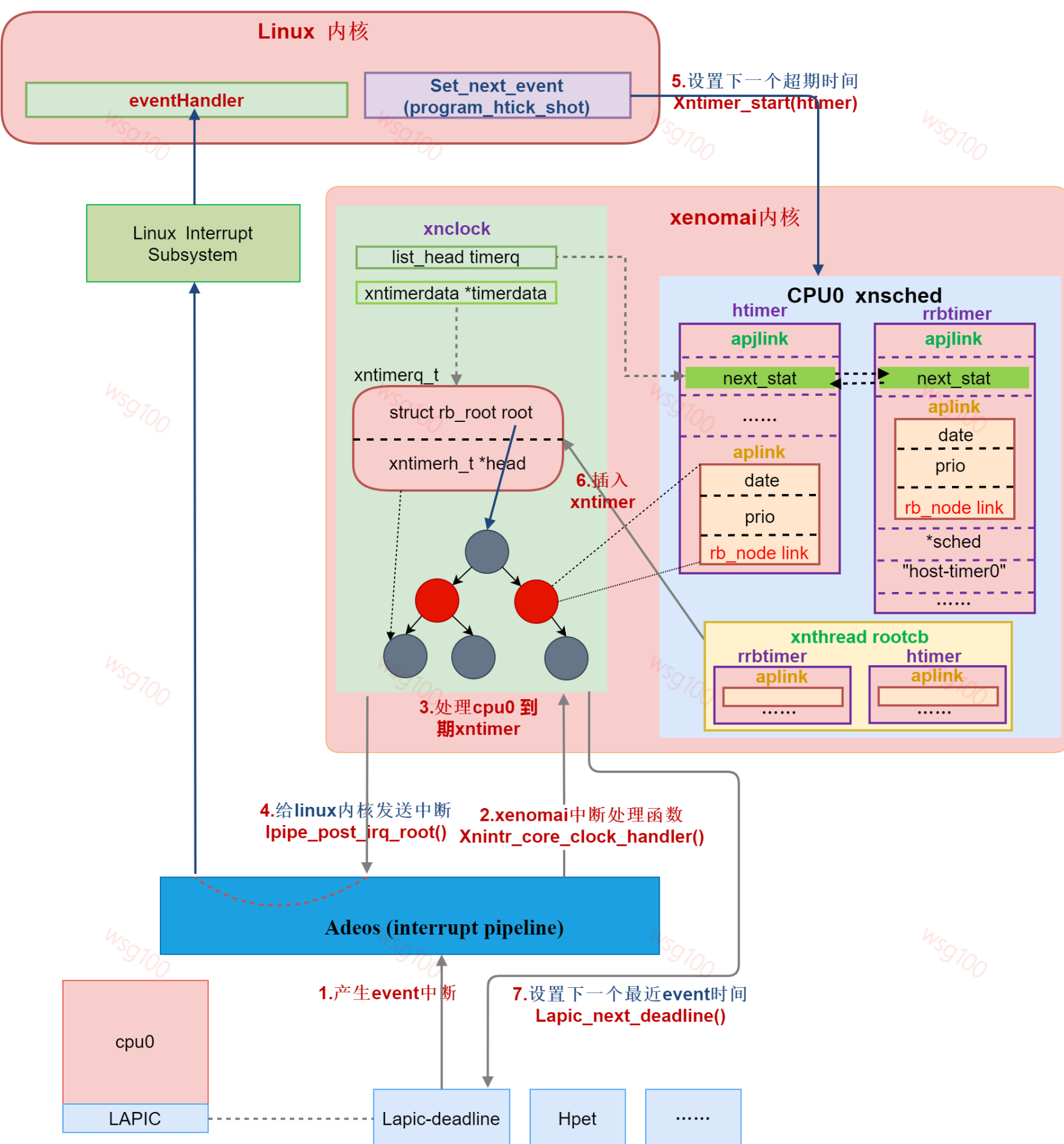
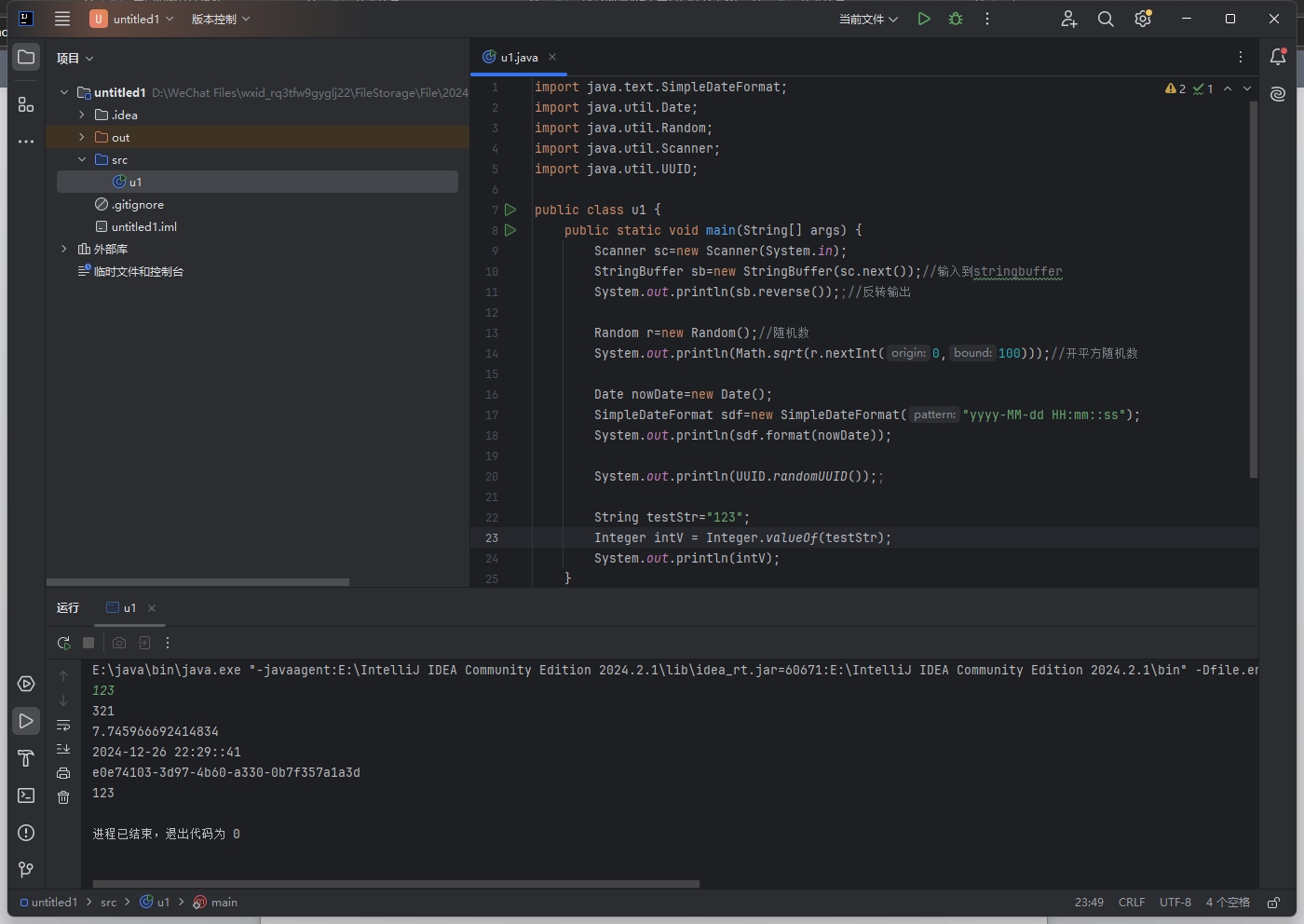
![[Paper Reading] StegoType: Surface Typing from Egocentric Cameras](https://img2024.cnblogs.com/blog/1067530/202412/1067530-20241226162638553-336090645.png)